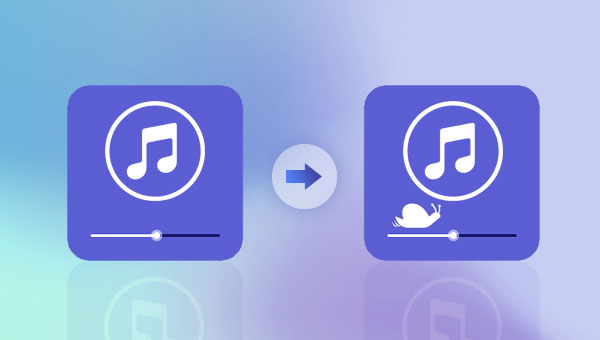
什么是都叫兽™音频编辑软件?
都叫兽™音频编辑软件是一款集电脑音频录制、音频后期编辑与格式转换功能为一体的音频录制编辑工具。其中,电脑音频录制功能可以帮助您录制电脑声音或麦克风声音。在录制之后,还可以利用该软件的音频编辑功能进行音频优化和调整,比如裁剪音乐的片段、设置淡入淡出、调整播放速度、调节音量大小、男声/女声变换等效果;合并多个音频文件;给音乐文件编辑标签;将音乐转移到iTunes;把音乐刻录到CD/DVD等等。
在音频编辑完成后,您可选择将音频转换为各种您需要的格式,该软件支持绝大部分的音频格式,比如MP3,MP2,M4A,WMA,ACC,AC3,FLAC,WAV,AMR,OGG,APE,MKA等格式。此外,它还支持将各种视频格式转换成音频格式。
都叫兽™音频编辑 - 专业的音频编辑工具集

音乐录音 可录制流媒体的声音,并输出为各种音乐格式。
裁剪音频 裁剪MP3,ACC,FLAC,APE等流行格式的音乐,并可为音频添加特效。
格式转换 支持MP3,MP2,M4A,WMA,ACC,AC3,FLAC,WAV,AMR,OGG,APE,MKA等格式的自由互换。
iTunes音乐迁移 支持把音乐文件上传到iTunes。
免费试用 下载后可正常使用软件的所有功能。
音乐录音 可录制流媒体的声音,并输出为各种音乐格式。
格式转换 支持MP3,MP2,M4A,WMA,ACC,AC3...
免费试用 下载后可正常使用软件的所有功能。
借助都叫兽™音频编辑软件放慢音乐速度并不难,详细操作步骤如下:
步骤1:下载安装后运行都叫兽™音频编辑软件,您可以在软件主页面中根据实际的编辑需求选择相应的音频编辑功能。此处点击【格式转换】,使用其中的调整速度功能对音乐播放速度进行调整。
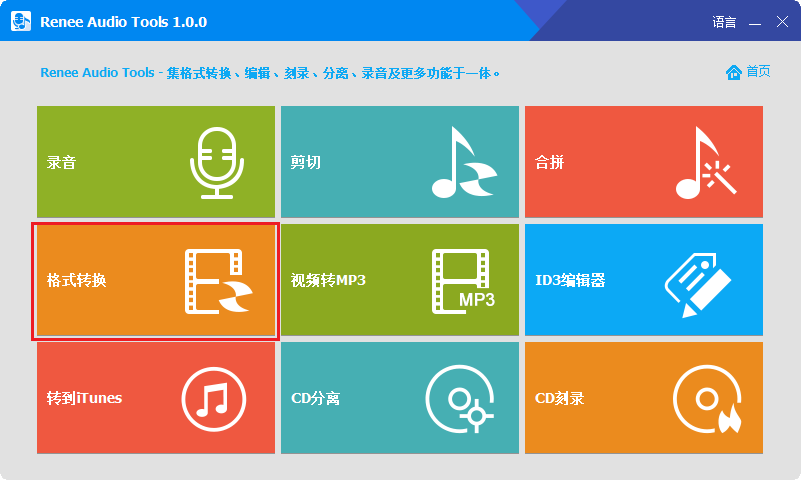
都叫兽™音频编辑软件首页功能说明:
录音:支持录制电脑声音和麦克风声音。
剪切:支持剪切音频片段,调整音频播放速度、调整声线和音量等。
合并:将多个音频文件合并为一个完整的文件。
格式转换:可实现多种音频文件格式间的转换,还提供了剪切、调整速度、变声、混音以及ID3编辑器等功能模块。
视频转MP3:将视频转换为音频格式,比如MP3、WAV、AAC、M4A等格式。
ID3编辑器:编辑音频文件的详细信息,比如歌曲名、艺人、专辑、年份、流派等。
转到iTunes:将音频文件添加到iTunes。
CD分离:将音频文件从CD中分离出来,并保存到电脑中。
CD刻录:将电脑中的音频文件刻录到CD。
录音:支持录制电脑声音和麦克风声音。
剪切:支持剪切音频片段,调整音频播放速度、调整声线和音量等。
合并:将多个音频文件合并为一个完整的文件。
格式转换:可实现多种音频文件格式间的转换,还提供了剪切、调整速度、变声、混音以及ID3编辑器等功能模块。
视频转MP3:将视频转换为音频格式,比如MP3、WAV、AAC、M4A等格式。
ID3编辑器:编辑音频文件的详细信息,比如歌曲名、艺人、专辑、年份、流派等。
转到iTunes:将音频文件添加到iTunes。
CD分离:将音频文件从CD中分离出来,并保存到电脑中。
CD刻录:将电脑中的音频文件刻录到CD。
步骤2:接下来点击【添加文件】按钮,将需要放慢播放速度的音频文件导入到都叫兽™音频编辑软件当中。
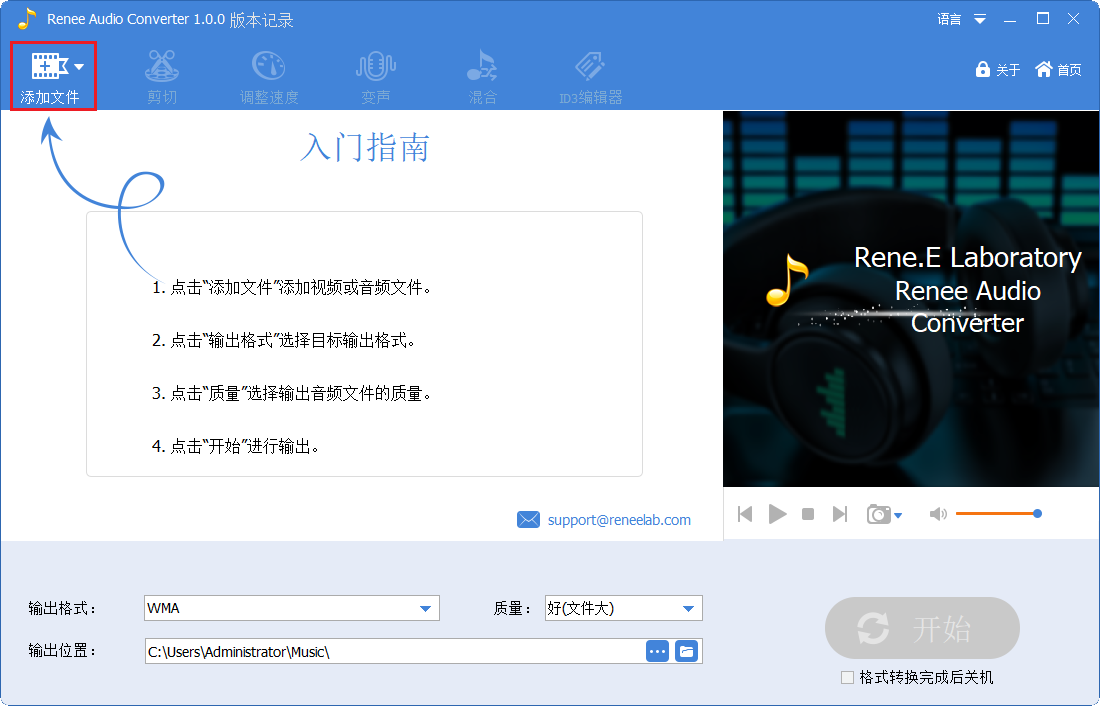
步骤3:将音频添加到都叫兽™音频编辑软件中后,点击【调整速度】按钮。
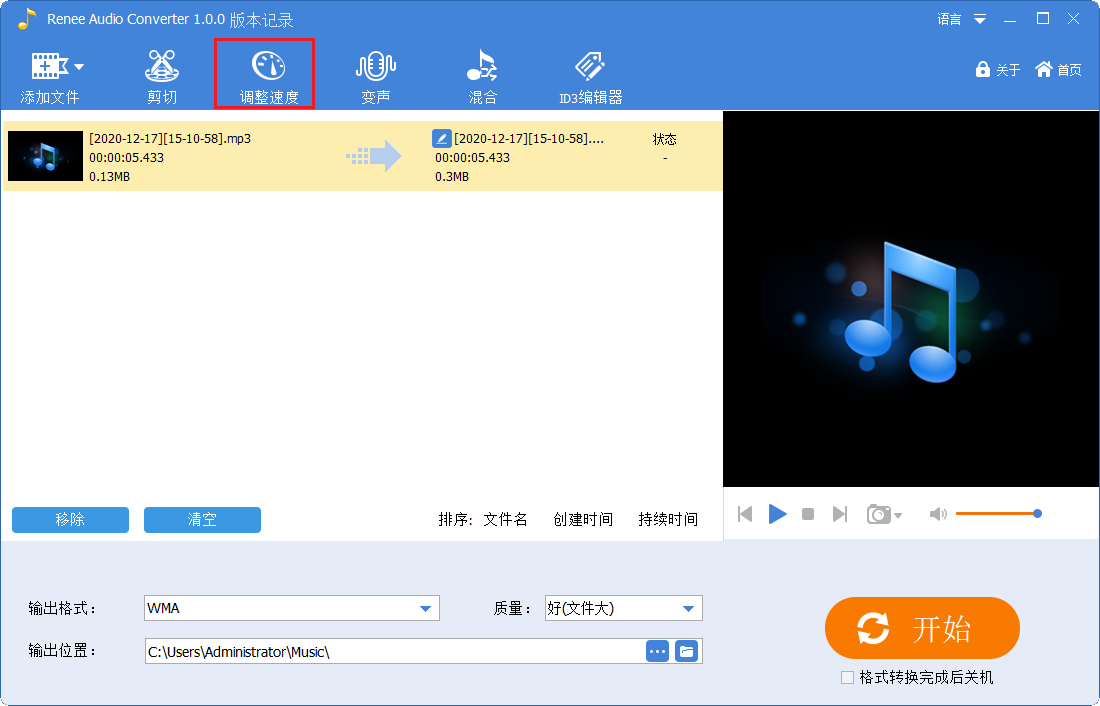
步骤4:在【视频/音频剪辑】界面中,您可以根据需要设置音频的开始/结束时间,淡入/淡出效果,调节播放速度、音量和添加各种声音特效,非常易于操作。如果您需要放慢音乐速度,只需在【播放速度调整】选项中,将播放速度调整为小于1.00X的速度即可,您可点击播放键试听一下放慢音乐速度后的效果。如果对放慢音乐的效果满意,并且其他设置都完成了之后,可以点击【OK】以保存编辑后的音频内容。回到编辑主页面之后,选择好输出格式和输出位置,点击【开始】按钮即可导出放慢速度后的音频文件。
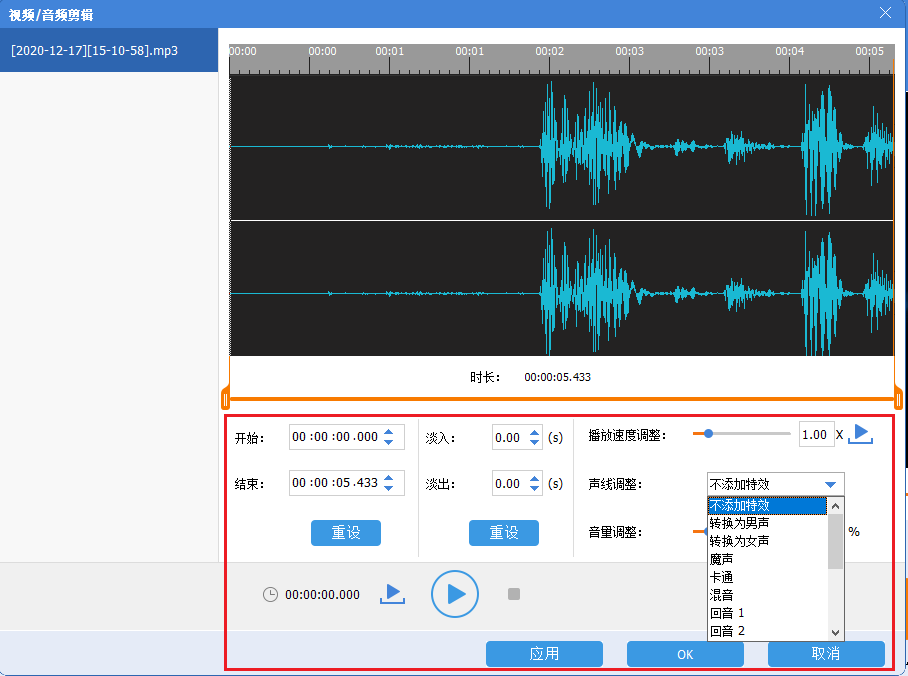
TwistedWave Online是一款很受欢迎的在线音频编辑工具,可以调节音量,调节音乐播放速度,调节音调等,支持5分钟以内的音频编辑。使用TwistedWave Online放慢音乐播放速度非常简单,具体操作步骤如下:
步骤1:在浏览器中输入https://twistedwave.com/online打开TwistedWave Online网站,点击【Upload a file】(上传文件)以上传本地音频文件。
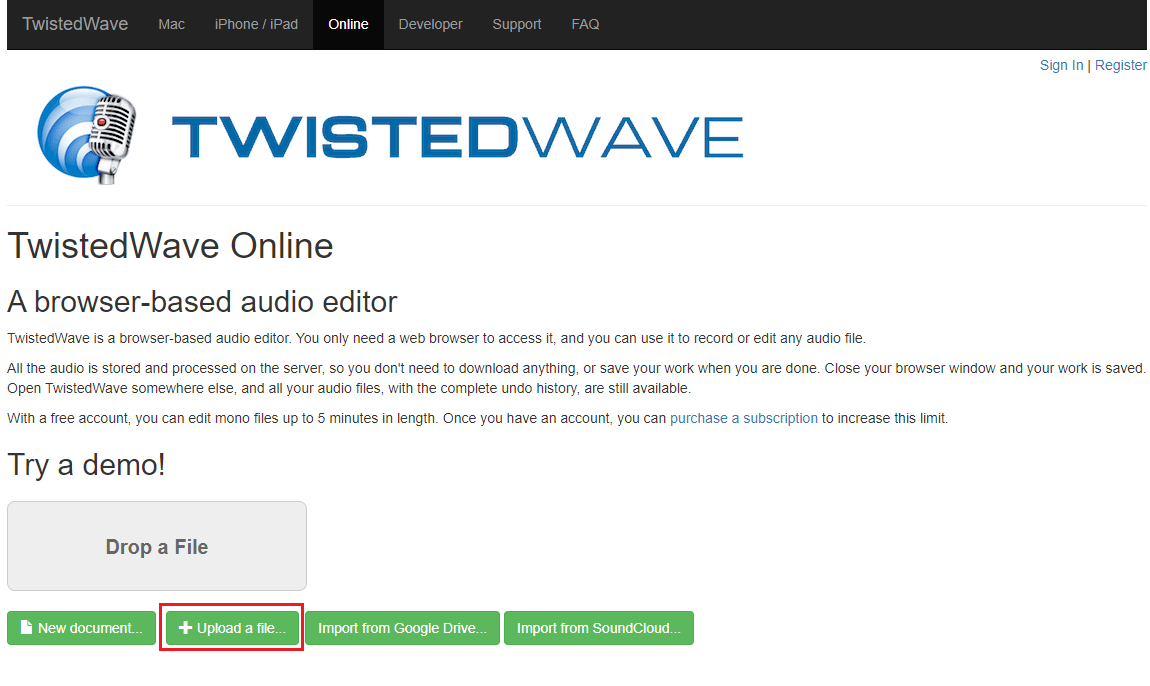
步骤2:在上传文件后,会弹出音频编辑窗口,在音频编辑窗口中点击【Effects】(效果),然后选择【Change Pitch and Speed】(改变音高和速度)。
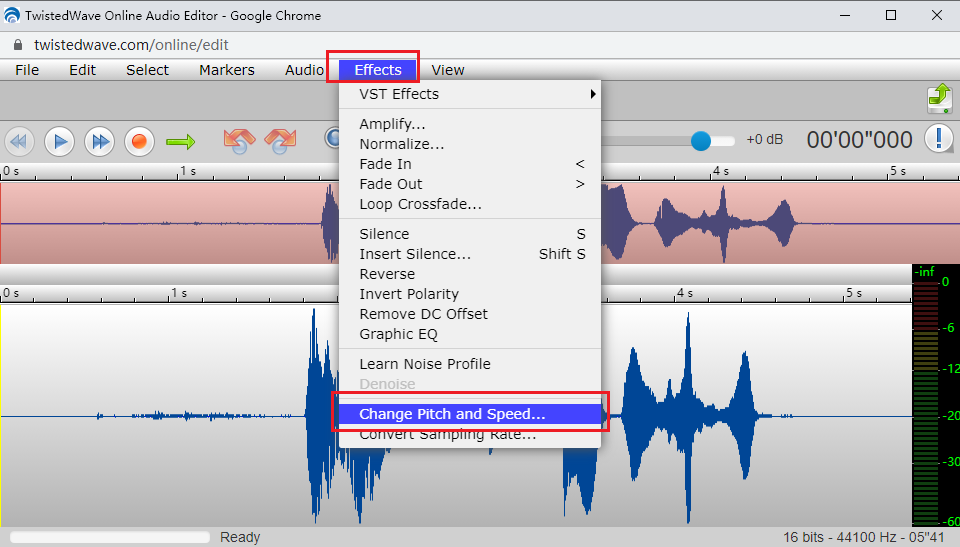
步骤3:在弹出的窗口【Speed】(速度)一栏中,调节速度至100%以下,就可以放慢音乐速度了。
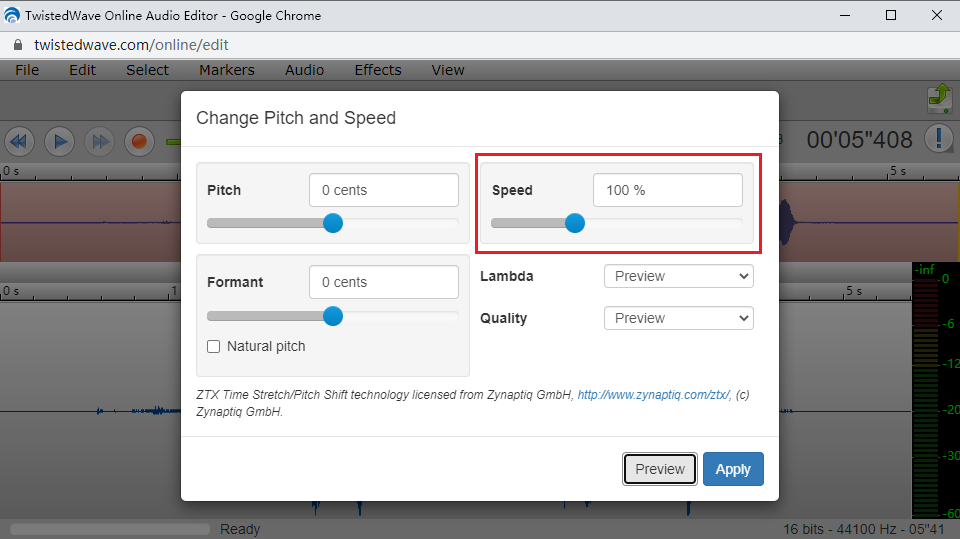
AudioTrimmer是一个简单的在线音频编辑工具,可让您即时编辑音频文件。使用AudioTrimmer放慢音频速度非常简单,具体操作步骤如下:
步骤1:在浏览器中输入https://audiotrimmer.com/audio-speed-changer/,打开AudioTrimmer编辑工具的速度调节功能页面。然后点击【选择文件】以上传本地音频文件。
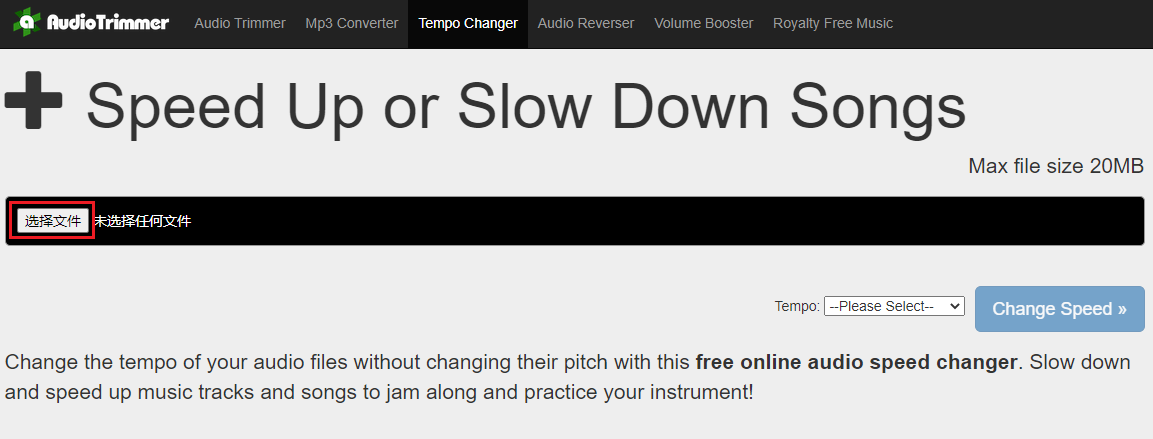
步骤2:上传本地音频文件之后,在右侧【Tempo】(速度)处点击下拉菜单,选择需要放慢的速度,小于1.0X即为放慢速度。然后点击【Change Speed】按钮。
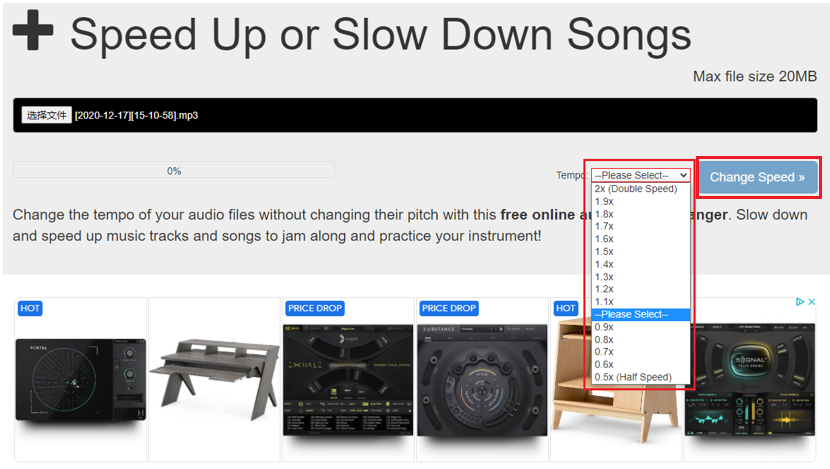
步骤3:之后会弹出下载文件窗口,此时只需点击【Download】(下载)按钮下载调整好速度的音频文件即可。
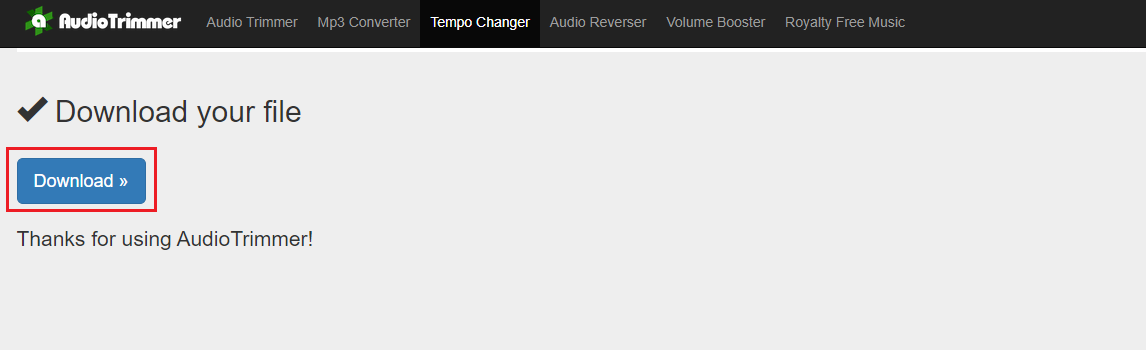




 粤公网安备 44070302000281号
粤公网安备 44070302000281号
